User Manual : Tender System - Tender In Review | Dept. QS
Tender System v.1.8
Released Date : 2 May 2023
Designed By : Jeremy Enrico
CITRA GARDEN GROUP
Langkah – langkah Login ke website Ciputra ONE :
1. Buka URL https://cloud.ciputra.one
2. Login menggunakan email Ciputra dan password (tanggal lahir dengan format “yyyy-mm-dd”)
Note : Untuk format password gunakan “-“
Setelah login akan tampil halaman seperti ini :
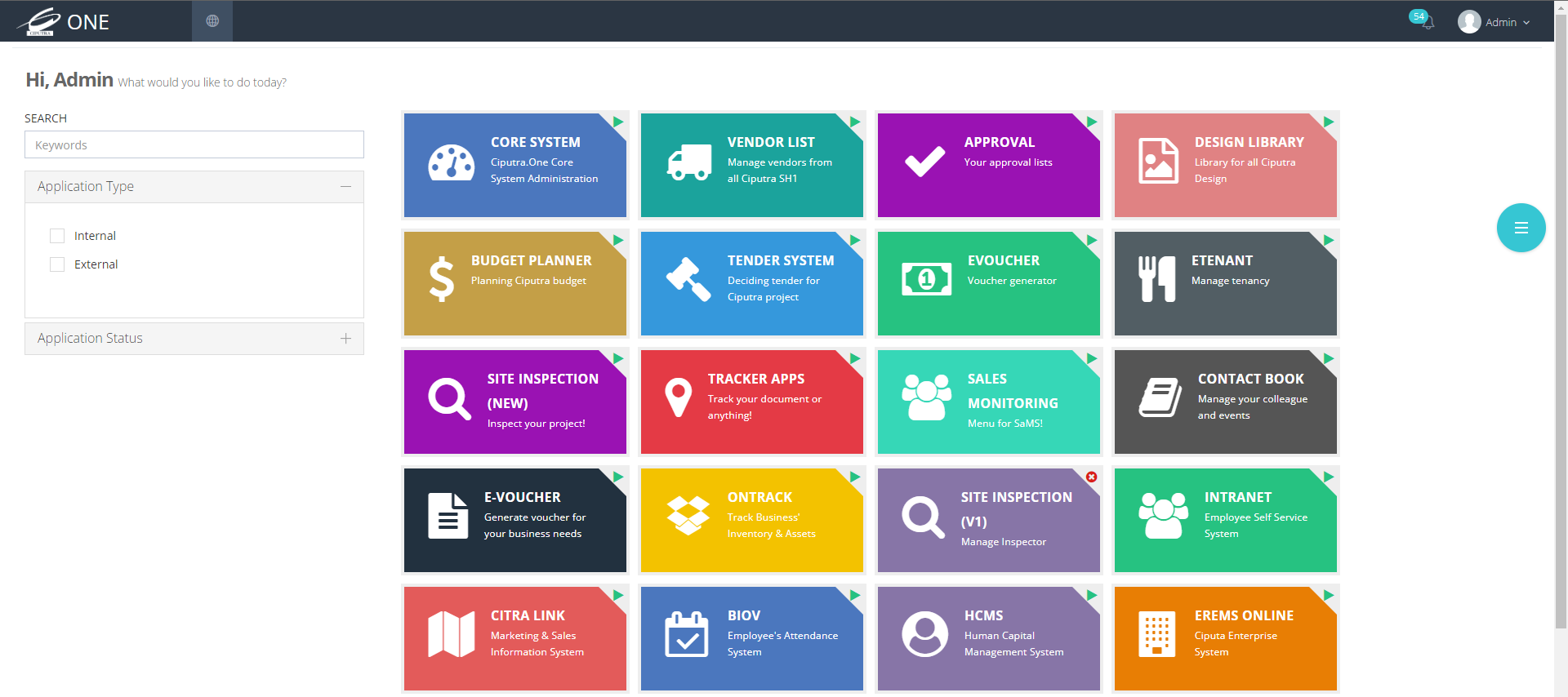
Lalu pilih menu “Tender System”
Apabila tender request masih dalam status “In Review by QS” maka QS perlu melengkapi data yang di perlukan agar tender dapat di mulai, yaitu :
– Memilih BQ Item yang diperlukan serta melengkapi volume, price per unit & spesification dari setiap BQ Item.
– Memilih tipe termyn pembayaran untuk tender
– Add / edit vendor yang akan mengikuti tender (bila di perlukan)
– Add / edit document tambahan untuk tender (bila di perlukan)
– Send Tender Request dengan cara melakukan klik pada button “Send Request”
– Setelah button “Send Request” di klik maka tender request akan membutuhkan approval dari QS Project Head, QS Holding Head, Pimpro & GM agar tender dapat di nyatakan di mulai.
Berikut langkah-langkah memilih dan melengkapi data BQ Item :
1. Ke tab “Bill of Quantity”
2. Apabila BQ belum ada, maka yang perlu dilakukan adalah Import BQ Group (BQ Standard dari QS Group) atau Import BQ from BQ Tender (BQ yang telah digunakan di tender lain)
3. Jika sudah melakukan Import BQ Group atau Import BQ from BQ Tender, maka yang perlu dilakukan terlebih dahulu adalah memilih BQ Item yang digunakan, apabila BQ item tidak digunakan maka dapat di delete dengan cara :
– Klik button “Edit” pada salah satu BQ
– Ke tab “BQ Details”
– Klik button “Remove” pada salah satu BQ Item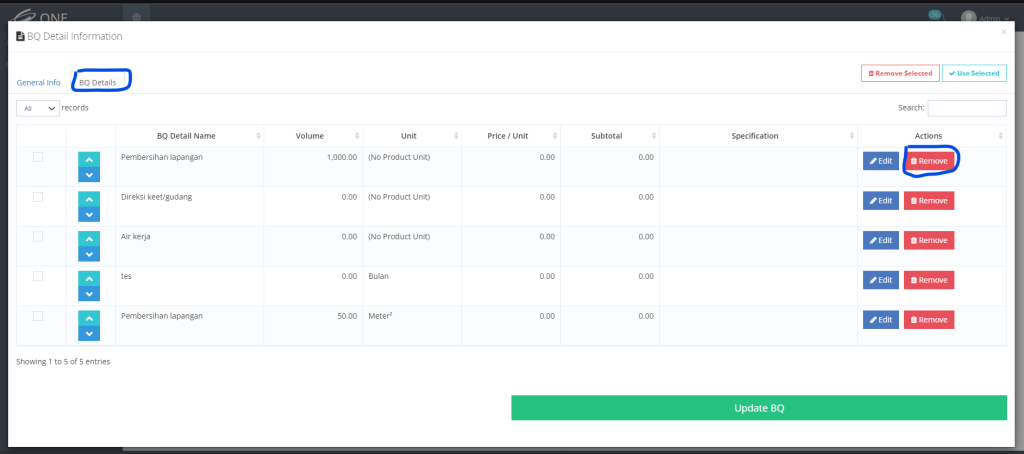
– Setelah sudah memilih BQ item, QS dapat input data untuk volume, price/unit & spesification untuk BQ Item terlebih dahulu dengan cara klik button “Edit” pada salah satu BQ Item :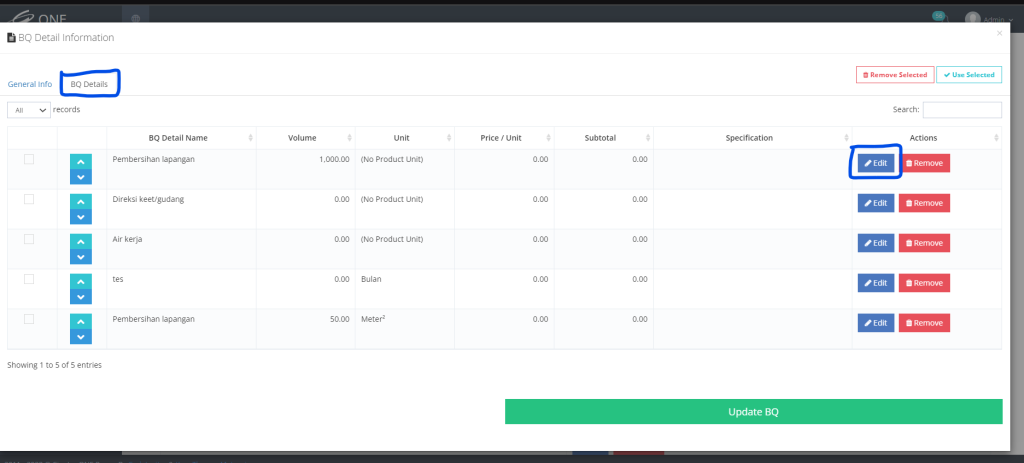
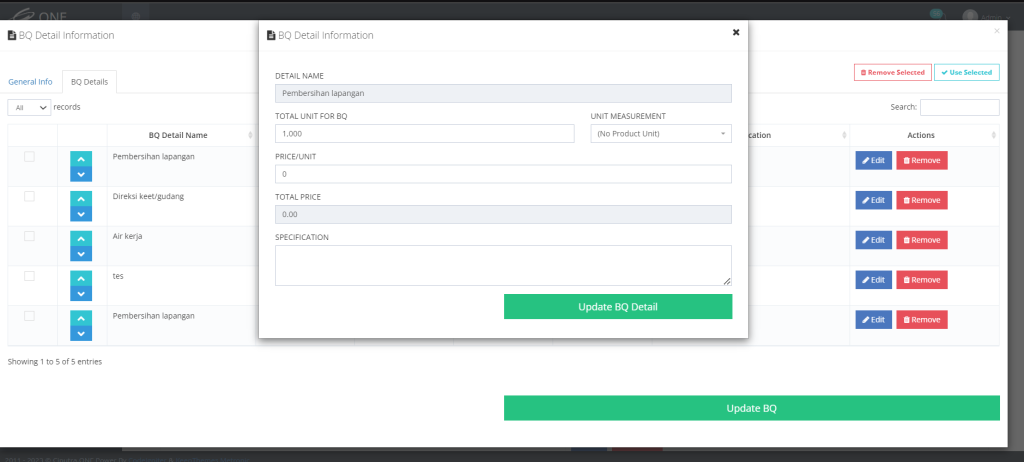
– Setelah memilih dan melengkapi data BQ Item, klik button “Update BQ”
– Lakukan langkah – langkah ini untuk memilih dan melengkapi data BQ Item pada BQ lain
– Selain itu QS dapat memilih & melengkapi data BQ Item menggunakan template excel yang di generate dari system, lihat panduan pada point “8. Memilih & melengkapi data BQ Item dengan excel”
Langkah – langkah memilih tipe termin pembayaran untuk tender request :
1. Ke Tab ” Termin”
2. Klik button “Import New Term”
3. Pilih tipe termin yang diinginkan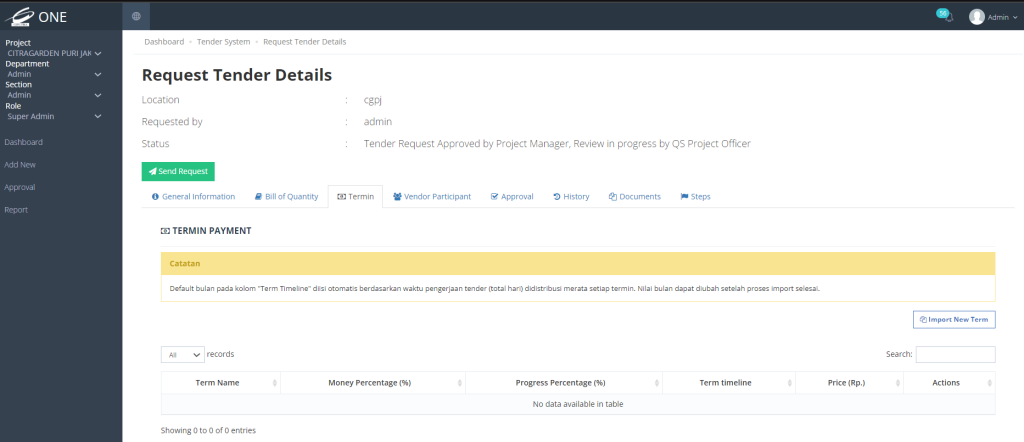
4. Setelah termin di upload, secara default system sudah mengisi otomatis untuk data term timeline tetapi QS dapat mengganti data term timeline dengan cara :
– Klik button “Edit” pada salah satu termin
– Lalu pilih bulan yang budget nya akan di alokasikan untuk termin yang di pilih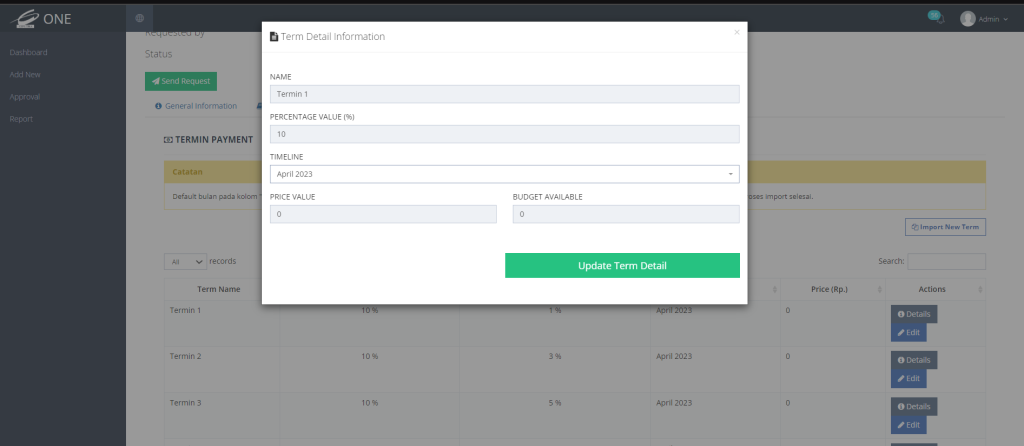
Notes :
– Apabila tipe termin yang diinginkan belum ada, dapat di ajukan ke QS Group untuk di daftarkan ke Tender System.
– Term timeline akan terisi otomatis oleh system dengan rumus : durasi pengerjaan / total termyn.
Apabila QS ingin add / view data / delete vendor participant, QS dapat melakukan langkah-langkah berikut :
1. Ke Tab “Vendor Participant”
2. Apabila data vendor belum ada bisa ditambahkan dengan cara klik button “Add New Participant”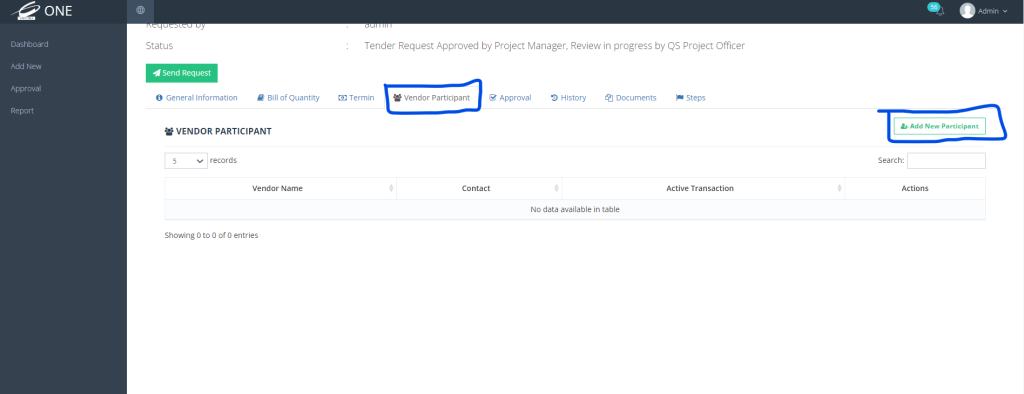
3. Apabila ingin view data vendor yang sudah ada dapat klik button “Details” pada salah satu vendor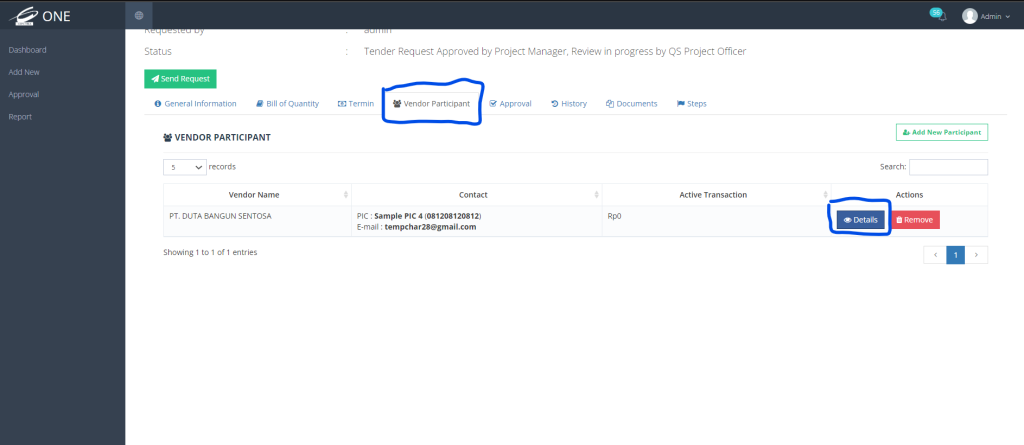
4. Apabila ingin delete data vendor yang sudah ada dapat klik button “Delete” pada salah satu vendor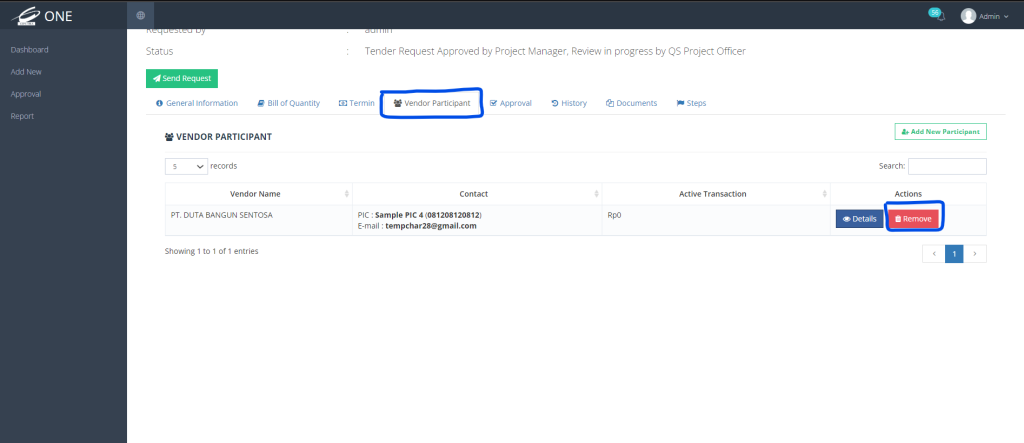
Apabila QS ingin add / view data / delete documents, QS dapat melakukan langkah-langkah berikut :
1. Ke Tab “Documents”
2. Apabila data document belum ada bisa ditambahkan dengan cara klik button “Add Attachments”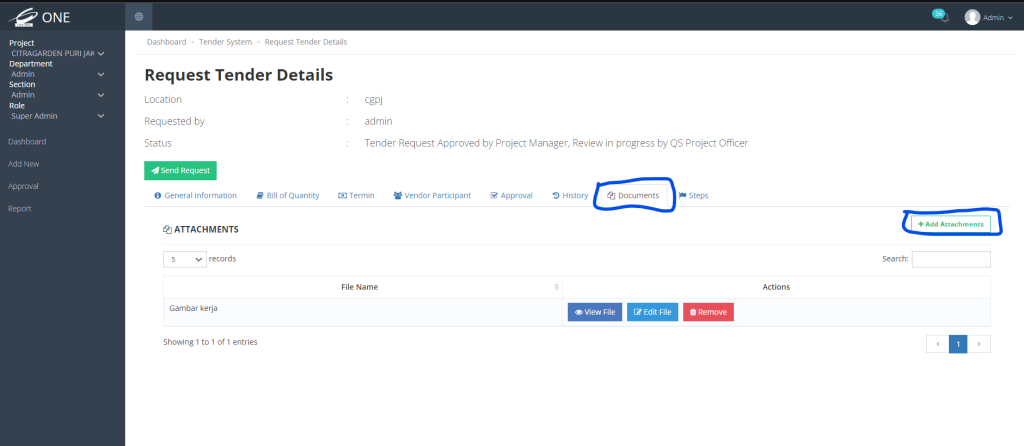
3. Apabila ingin view data document yang sudah ada dapat klik button “View File” pada salah satu document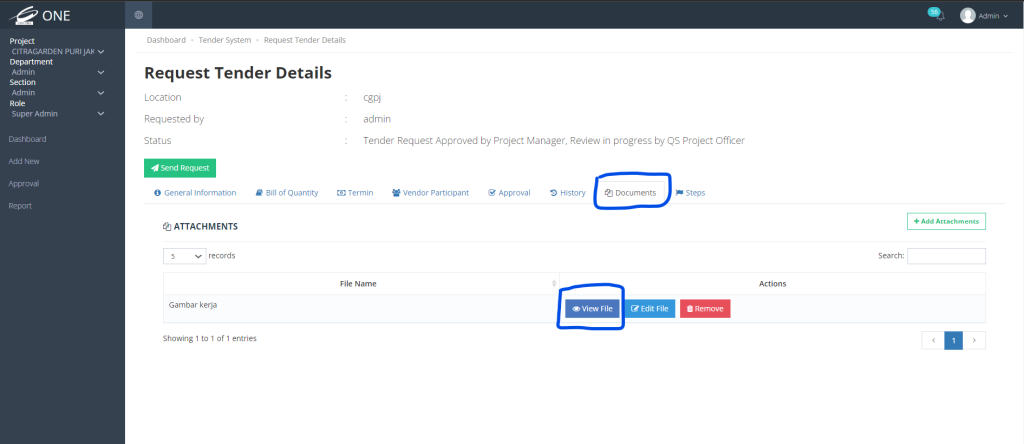
4. Apabila ingin delete data document yang sudah ada dapat klik button “Remove” pada salah satu document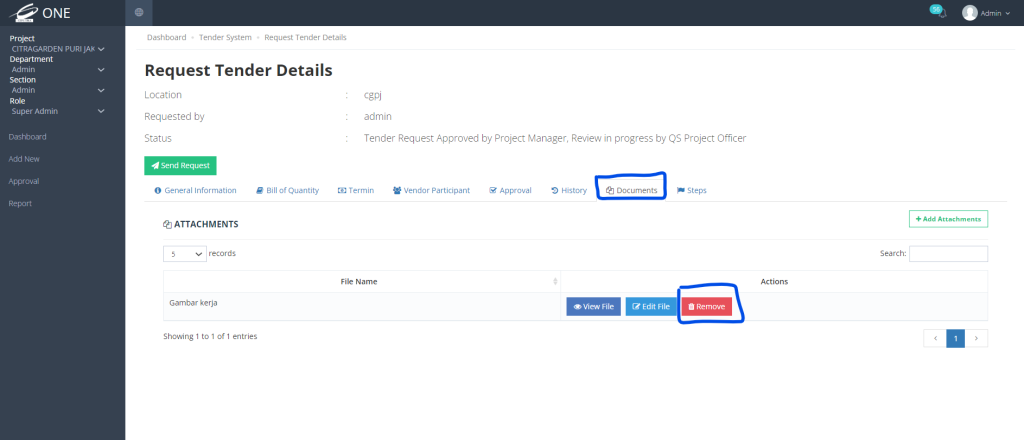
QS dapat memilih dan melengkapi data BQ Item dengan cara menggunakan template excel yang di generate dari system, dengan cara :
1. Klik button “Export as Excel”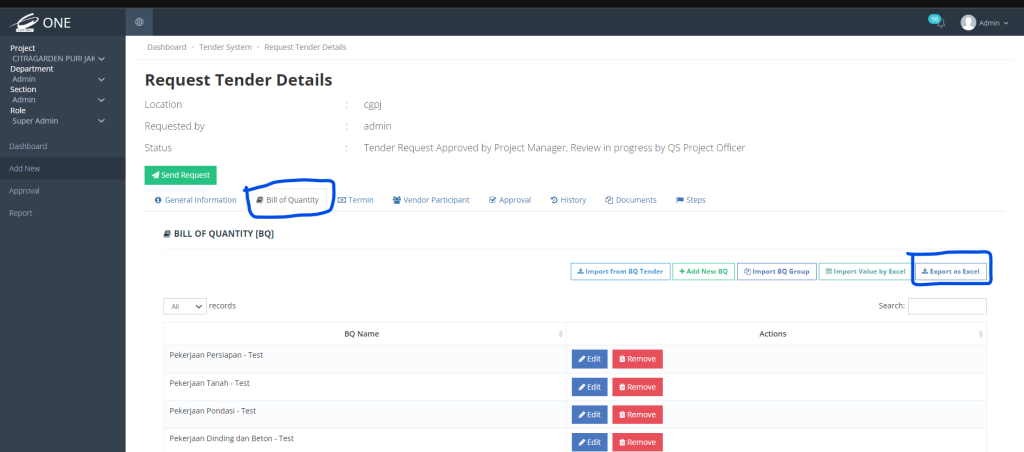
2. Isi field “Use BQ?” dengan “y” apabila BQ Item ingin digunakan, kosongkan field “Use BQ?” apabila BQ Item tidak digunakan dan akan di hapus ketika di upload.
3. Isi field BQ Spesification, volume dan price / unit
4. Save file excel
5. Kembali ke Tender System dan klik button “Import Value by Excel”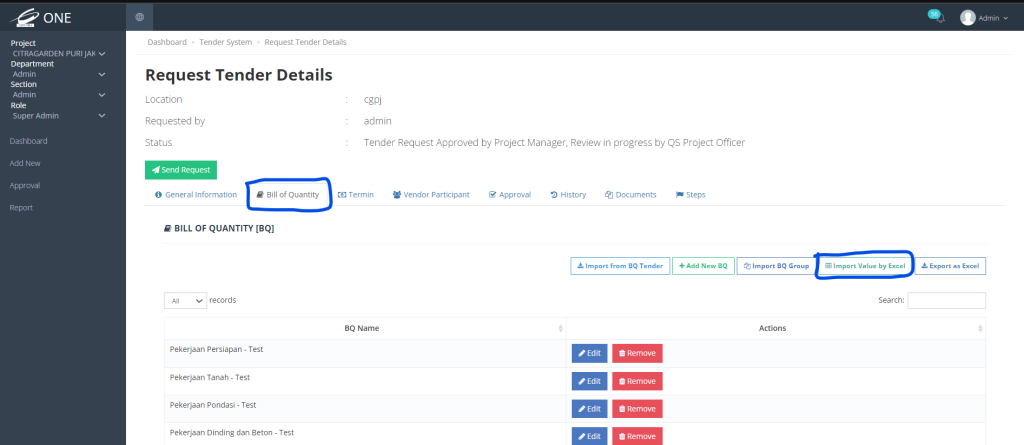
6. Upload file yang telah di lengkapi data – data nya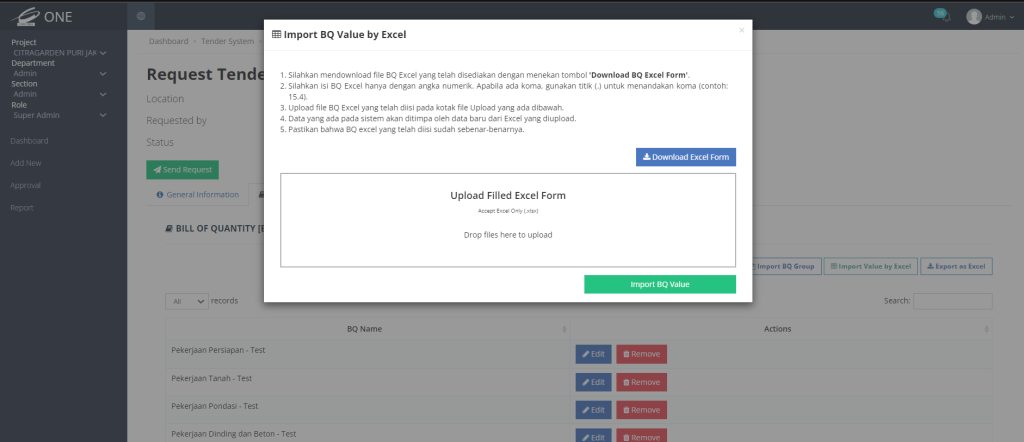
7. Klik button “Import BQ Value”
Apabila QS sudah yakin dengan data pada tender, QS dapat mengirim Tender Request dengan cara :
1. Klik button “Send Request”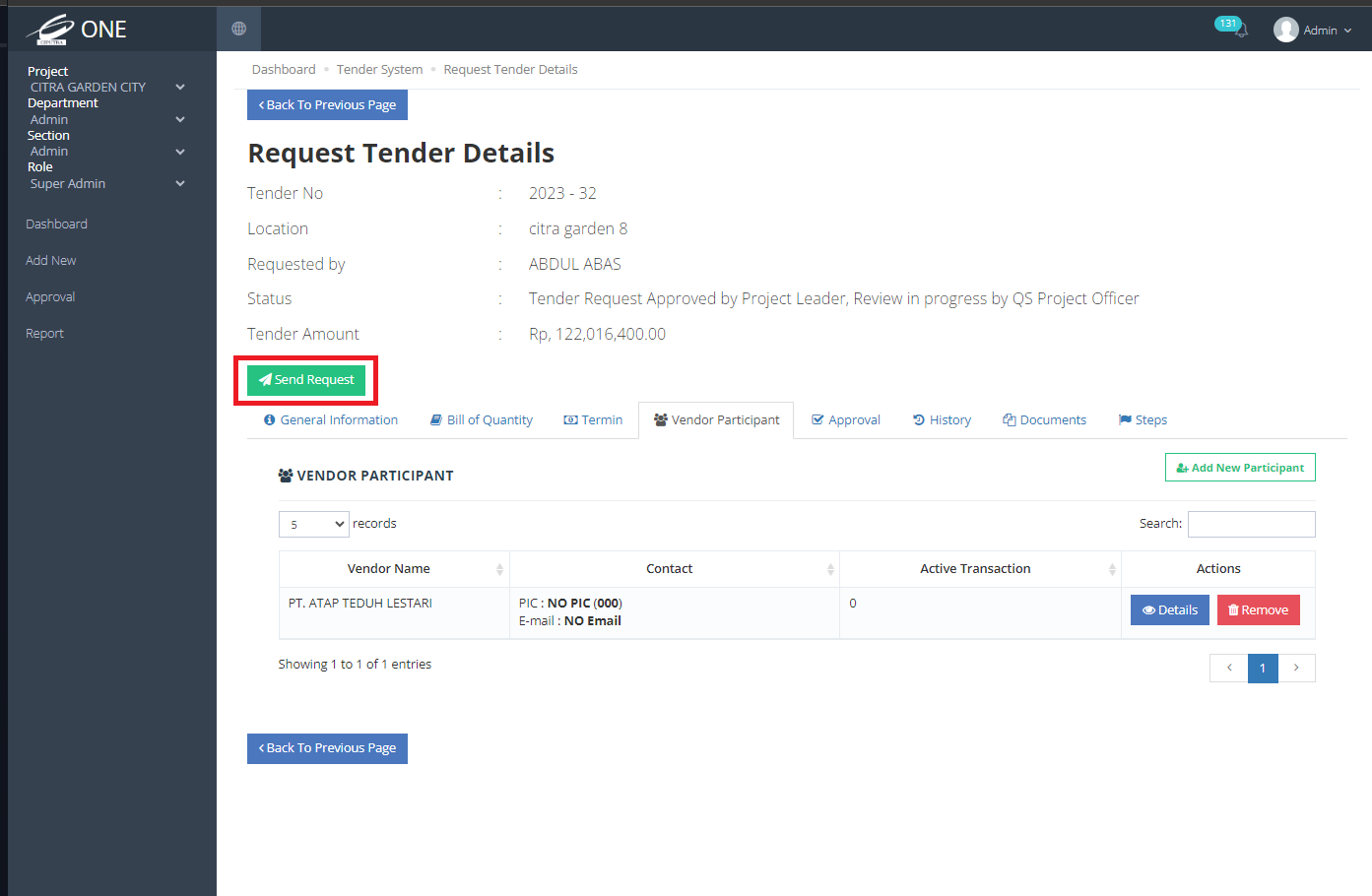
2. Apabila jumlah kontraktor pada vendor participant kurang dari 3, maka QS harus menginput alasan mengapa peserta tender kurang dari 3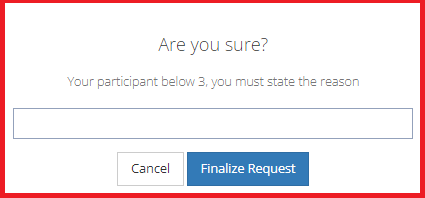
3. Klik “Finalize Request”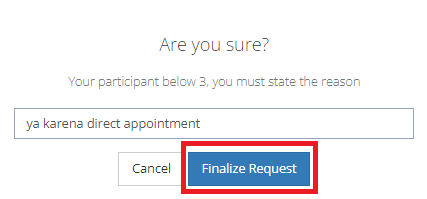
1. Apakah data BQ dapat di import dari BQ Tender yang sebelum-sebelumnya ?
Answer :
Data BQ dapat di import dari BQ Tender sebelumnya dengan cara klik button “Import BQ from Tender” lalu pilih tender yang data BQ nya ingin digunakan dan klik button “Copy BQ Group”.
Sistem akan otomatis import data BQ (BQ Item, Volume, Spesification, Price/unit) dari tender yang di pilih .
2. Bagaimana cara menambahkan BQ baru diluar dari BQ Standard ?
Answer :
Klik button “+Add New BQ”, isi nama BQ dan isi data BQ Item details nya, lalu klik button “Add New BQ Parent”